9 personverninnstillinger for iPhone du bør slå på nå

Apple gjør en bedre jobb enn de fleste selskaper når det gjelder personvern. Men ikke alle standardinnstillingene på iPhone er i brukerens beste interesse.
Vet du ikke hvordan du legger til penger til Apple Pay uten et debetkort? Les videre for å lære de 3 beste metodene som er raske og enkle.
For brukere av Apple-enheter er Apple Pay en praktisk tilnærming til å foreta kjøp i Apple Stores, online markedsplasser og butikker som støtter kontaktløse transaksjoner.
Du kan bare få tilgang til dette betalingssystemet fra Apple-enheter som iPhone, iPad, MacBook og Apple Watch.
De fleste brukere tror de alltid trenger et debetkort for å bruke Apple Pay. Og når du ikke har en, kan du ikke bruke denne tjenesten. Vel, det er ikke tilfelle.
Det er mulig å legge til kontanter til Apple Pay uten debetkort. Lurer du på hvordan? Dette innlegget avslører de beste metodene for å overføre penger til Apple Pay uten et debetkort.
Hvordan legge til penger til Apple Pay uten debetkort
Det finnes mange kreative måter å legge til penger på Apple Pay uten et debetkort. Finn de mest populære og tilgjengelige metodene nedenfor:
1. Bruk et kredittkort for å legge til penger i Apple Pay uten debetkort
Å bruke et debetkort er en vanlig praksis for å legge til penger på en Apple Pay-konto. Et debetkort er imidlertid ikke det eneste kortalternativet for Apple-brukere. Hvis du har følgende spørsmål i tankene,
Kan du legge til penger til Apple Pay med et kredittkort?
Ja, det er mulig å legge til penger til Apple Pay ved å bruke alternative betalingsmåter. Du kan for eksempel bruke et kredittkort til å legge til penger i Apple Pay. Følg disse trinnene for å legge til penger med et kredittkort i stedet for et debetkort:
Hvis du følger denne metoden, trenger du ikke legge til penger til Apple Pay-saldoen din. Du kan betale direkte med denne appen fra det tilknyttede kortet.
2. Legg til penger til Apple Cash ved å bruke et forhåndsbetalt kort
Apple Cash tillater ikke at du legger til penger fra et gavekort, selv om det kortet allerede er lagt til Apple Wallet.
Ikke bekymre deg. Du kan legge til penger til Apple Cash ved å bruke et forhåndsbetalt eller omlastbart betalingskort. Du kan bruke det som et alternativ til debetkortet.
Brinks Prepaid Mastercard, NetSpend Visa Prepaid Card og Serve American Express Prepaid Debet Account er noen gjenopplastingsbare forhåndsbetalte kort som Apple Pay godtar.
Du må også huske at noen av disse kortene kommer med månedlige eller årlige avgifter. Slik kan du bruke disse til å legge til penger til Apple Cash uten et tradisjonelt debetkort:
3. Be en venn eller et familiemedlem om å legge til penger til Apple Pay uten debetkort
Hvis ingen av de ovennevnte tilnærmingene er levedyktige for deg, kan du alltid be vennen din eller familiemedlemmet om å legge til penger på Apple Pay-kontoen din.
I dette tilfellet bør den vennen din også være en Apple Pay-bruker og må ha en Apple Cash-saldo for å overføre penger til deg.
Ellers kan de legge til sitt eget kreditt- eller debetkort til Apple Pay-kontoen sin. Hvis de oppfyller disse betingelsene, kan du be dem sende deg Apple Cash fra Apple Pay-kontoen sin.
Senere kan du betale dem samme beløp i kontanter eller andre metoder.
Hvordan legge til penger til Apple Cash uten debetkort (bonustips)
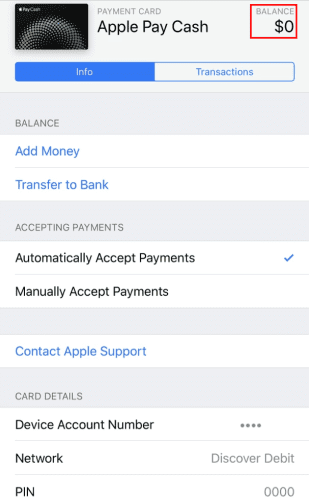
Apple Pay Cash-grensesnittet
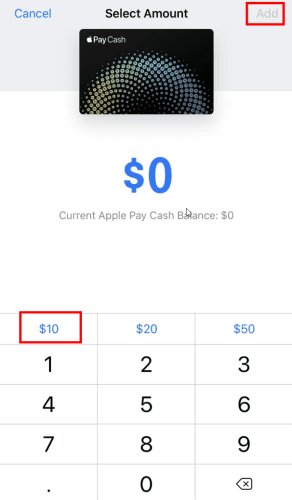
Legge til kontanter til Apple Pay Cash
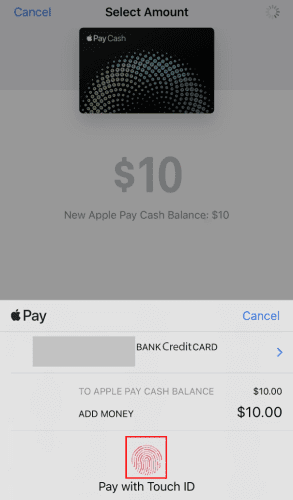
Bekreft annonsepenger ved å trykke på berørings-ID
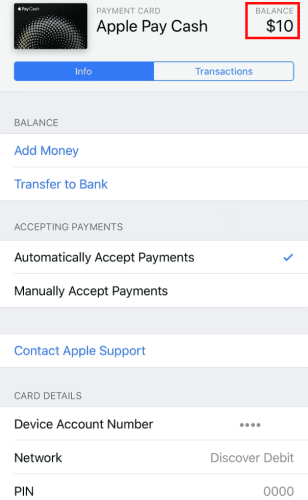
Saldoen vises på Apple Pay Cash-kortet
De fleste kredittkort trenger ikke noe ekstra verifiseringssystem. Noen kredittkort krever imidlertid at du oppgir bekreftelses-OTP som er sendt til mobilen din.
Kan jeg bruke Apple-kontanter uten debetkort?
Selvfølgelig kan du! Du kan bruke Apple Cash med et kredittkort eller et hvilket som helst kompatibelt forhåndslastet kort.
Konklusjon
Søket ditt for å finne ut hvordan du legger til penger til Apple Pay uten debetkort slutter her. Dette innlegget diskuterer de 3 beste metodene du kan bruke i stedet for debetkort for å legge til penger til Apple Pay.
Ved å følge disse teknikkene bør du ikke ha problemer med å legge til penger og bruke Apple Pay Cash-betalinger på nett.
For eventuelle problemer, ta kontakt med oss gjennom kommentarene. Du kan også lese i detalj om hvordan du bruker Apple Pay .
Apple gjør en bedre jobb enn de fleste selskaper når det gjelder personvern. Men ikke alle standardinnstillingene på iPhone er i brukerens beste interesse.
Med denne handlingsknappen kan du ringe ChatGPT når du vil på telefonen din. Her er en veiledning for å åpne ChatGPT ved hjelp av handlingsknappen på iPhone.
Hvordan ta et langt skjermbilde på iPhone hjelper deg med å enkelt fange opp hele nettsiden. Funksjonen for å rulle skjermbilder på iPhone er tilgjengelig på iOS 13, iOS 14, og her er en detaljert veiledning om hvordan du tar et langt skjermbilde på iPhone.
Du kan endre iCloud-passordet ditt på mange forskjellige måter. Du kan endre iCloud-passordet ditt på datamaskinen eller på telefonen din via et støtteprogram.
Når du sender et samarbeidsalbum på iPhone til noen andre, må de godta å bli med. Det finnes flere måter å godta invitasjoner til å dele et album på iPhone på, som vist nedenfor.
Fordi AirPods er små og lette, kan de noen ganger være lette å miste. Den gode nyheten er at før du begynner å rive huset fra hverandre og lete etter de savnede øreproppene dine, kan du spore dem ved hjelp av iPhonen din.
Visste du at avhengig av regionen der iPhonen din er produsert, kan det være forskjeller sammenlignet med iPhoner som selges i andre land?
Omvendt bildesøk på iPhone er veldig enkelt når du kan bruke nettleseren på enheten, eller bruke tredjepartsapplikasjoner for flere søkealternativer.
Hvis du ofte trenger å kontakte noen, kan du sette opp hurtiganrop på iPhonen din med noen få enkle trinn.
Å rotere skjermen horisontalt på iPhone hjelper deg med å se filmer eller Netflix, vise PDF-er, spille spill, ... mer praktisk og få en bedre opplevelse.








